win10系统如何设置左手使用鼠标?win10左手使用鼠标的设置方法
发布时间:2017-04-06 21:25:40 浏览数:
在win10系统中有的用户喜欢使用左手来控制鼠标,对于这些用户来说该如何修改鼠标的主键呢?在本文中小编给大家分享下设置方法。
步骤:
1、在开始菜单单击鼠标右键,点击【控制面板】;
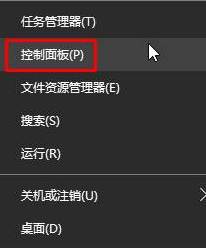
2、在右上角将查看方式修改为【大图标】,在下面点击【鼠标】按钮;
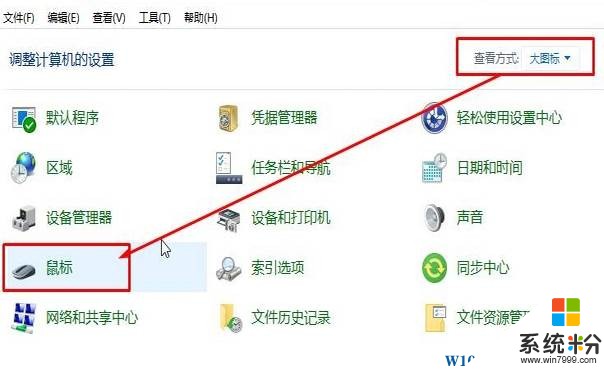
3、在【鼠标属性】界面下勾选【切换主要和次要的按钮】然后点击确定按钮保存即可。
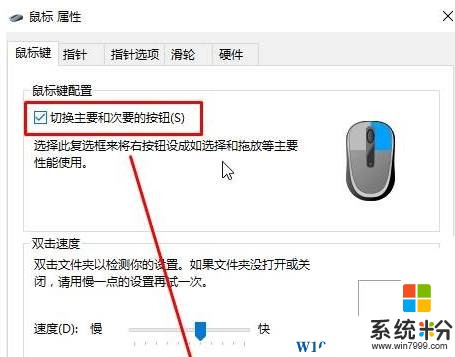
完成设置后我们就可以使用左手来控制鼠标了。
步骤:
1、在开始菜单单击鼠标右键,点击【控制面板】;
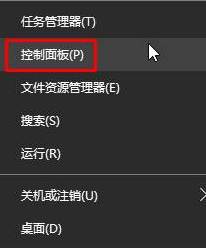
2、在右上角将查看方式修改为【大图标】,在下面点击【鼠标】按钮;
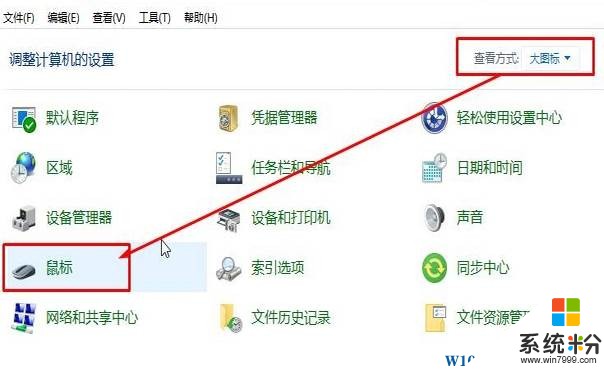
3、在【鼠标属性】界面下勾选【切换主要和次要的按钮】然后点击确定按钮保存即可。
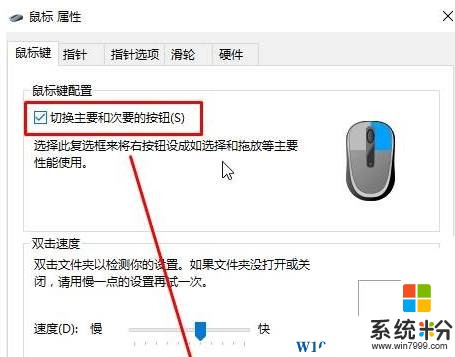
完成设置后我们就可以使用左手来控制鼠标了。